Kadence Blocks vs GenerateBlocks vs Otter
Publicat: 2023-03-09Te întrebi care este cel mai bun plugin de blocuri pentru WordPress? Acest ghid pentru Kadence Blocks vs GenerateBlocks vs Otter este aici pentru a vă ajuta.
Editorul Gutenberg facilitează crearea de pagini web atractive și postări de blog, dar are anumite limitări. Dacă doriți acces la personalizare avansată a blocurilor și blocuri unice pe care nu le puteți găsi în Gutenberg, va trebui să instalați un plugin pentru blocuri WordPress.
În acest ghid, vă vom ajuta să faceți alegerea potrivită explorând:
- Ce să cauți într-un plugin pentru blocuri
- Kadence Blocks vs Generate Blocks vs Otter Blocks: o prezentare generală
- Kadence Blocks: revizuire aprofundată
- Generați blocuri: revizuire aprofundată
- Otter Blocks: recenzie aprofundată
Să începem!
Ce să cauți într-un plugin pentru blocuri WordPress
Există câteva lucruri de luat în considerare în dezbaterea Kadence Blocks vs GenerateBlocks vs Otter:
- Varietate de blocuri. Numărul și tipurile de blocuri suplimentare pe care pluginul le adaugă editorului Gutenberg.
- Blocați opțiunile de personalizare. Cât de mult poți personaliza blocurile create de pluginul pe care îl folosești. Unele plugin-uri de bloc pentru WordPress oferă, de asemenea, opțiuni avansate de personalizare pentru blocurile existente, cum ar fi blocul de galerie de imagini.
- Compatibilitate cu generatorul de pagini. Dacă doriți să utilizați un generator de pagini precum Elementor, va trebui să vă asigurați că pluginul blocuri pe care îl alegeți este compatibil cu acesta.
- Impact asupra vitezei de încărcare. Doriți să alegeți un plugin ușor, care să nu vă încetinească site-ul — viteza de încărcare este unul dintre cei mai importanți factori ai performanței generale a unui site!
- Preț. Multe pluginuri de bloc WordPress oferă o versiune gratuită. Dacă doriți să primiți versiunea plătită, asigurați-vă că costul se încadrează în bugetul dvs.
Acum să aruncăm o privire la pluginurile în sine!
Kadence Blocks vs GenerateBlocks vs Otter: recenzie aprofundată
Recenzie Kadence Blocks
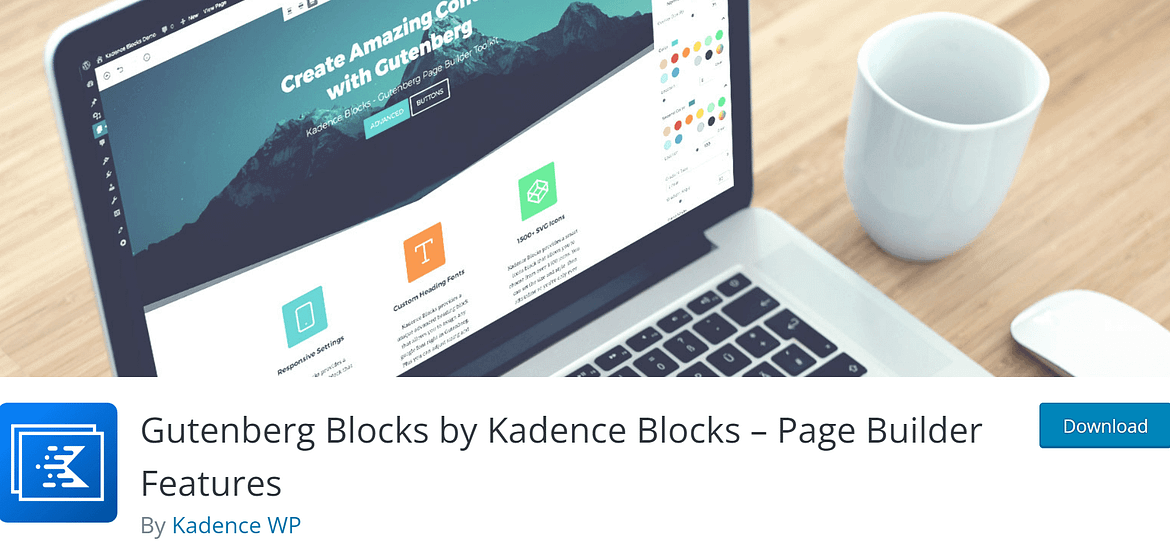
Blocuri notabile
- Aspect rând
- Galerie avansată
- Formă
- Text avansat
- Buton avansat
- Acordeian
- Mărturii
- Numărătoare inversă
- Animații Lottie
Prezentare generală
Kadence Blocks oferă o mare varietate de blocuri pe care nu le veți obține în editorul obișnuit Gutenberg, inclusiv blocuri de specialitate pentru lucruri precum afișarea galeriilor foto și afișarea de mărturii. Fiecare bloc vine, de asemenea, cu o varietate de caracteristici pentru a îmbunătăți performanța și a crește oportunitățile de personalizare. Unele dintre cele mai notabile sunt:
- Încărcare inteligentă – Această caracteristică asigură că codul este încărcat numai atunci când este absolut necesar, ajutând site-ul să mențină timpi de încărcare rapid.
- Design responsiv – Personalizați modul în care site-ul dvs. apare pe diferite dispozitive în timp ce previzualizați în editorul WordPress.
- Comenzi tipografice – Alegeți dintre peste 900 de fonturi Google și personalizați-vă complet tipografia.
- Comenzi pentru culoare și fundal – Adăugați degrade, suprapuneri, chenare și multe altele.
Aceste opțiuni facilitează crearea unui site WordPress complet personalizat, care se încarcă rapid și arată bine, pe toate dispozitivele.
Cum functioneaza
Există câteva moduri diferite de a folosi Kadence Blocks.
Prima modalitate de a accesa blocurile Kadence este să faceți clic pe butonul Design Library care apare în bara de sus a editorului Gutenberg după ce instalați pluginul. Aceasta deschide o bază de date care poate fi căutată de blocuri pre-proiectate:
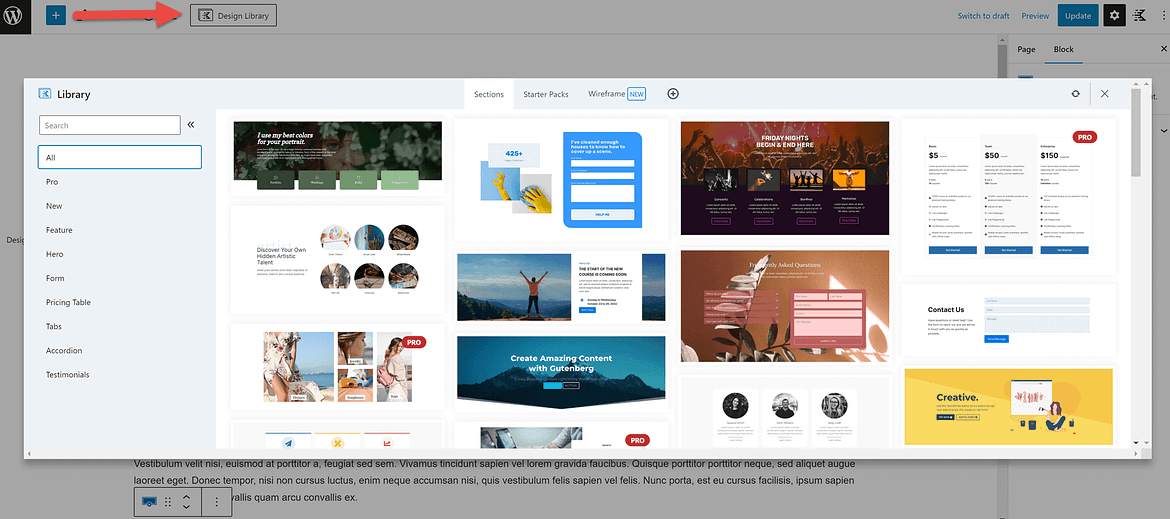
Pentru a utiliza un bloc, faceți clic pe el și Kadence îl va configura pe pagina dvs. în câteva secunde. Puteți apoi să faceți clic pe orice element al blocului pentru a-l personaliza:
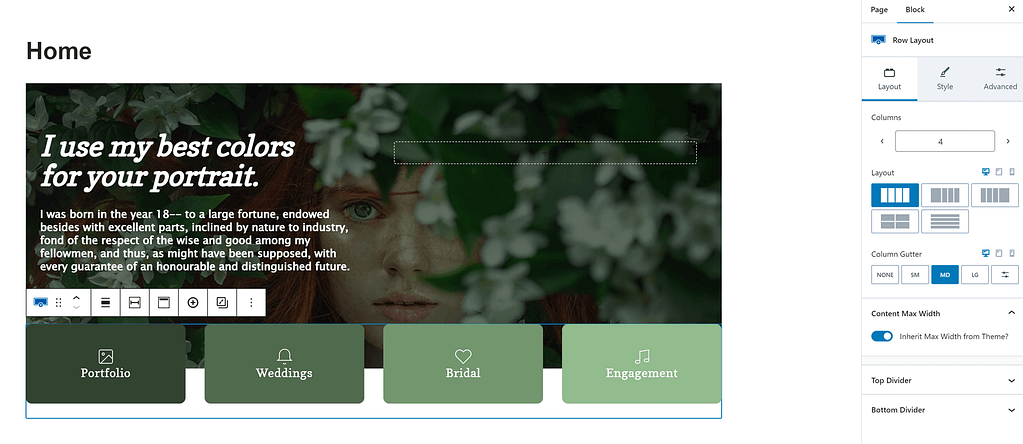
De asemenea, puteți adăuga blocuri Kadence utilizând același proces pe care îl utilizați pentru orice alt bloc: faceți clic pe pictograma + din zona în care doriți să adăugați blocul și căutați blocul corespunzător. Dacă nu sunteți sigur ce bloc doriți, puteți deschide meniul obișnuit de bloc și căutați prin blocurile Kadence din acea zonă.
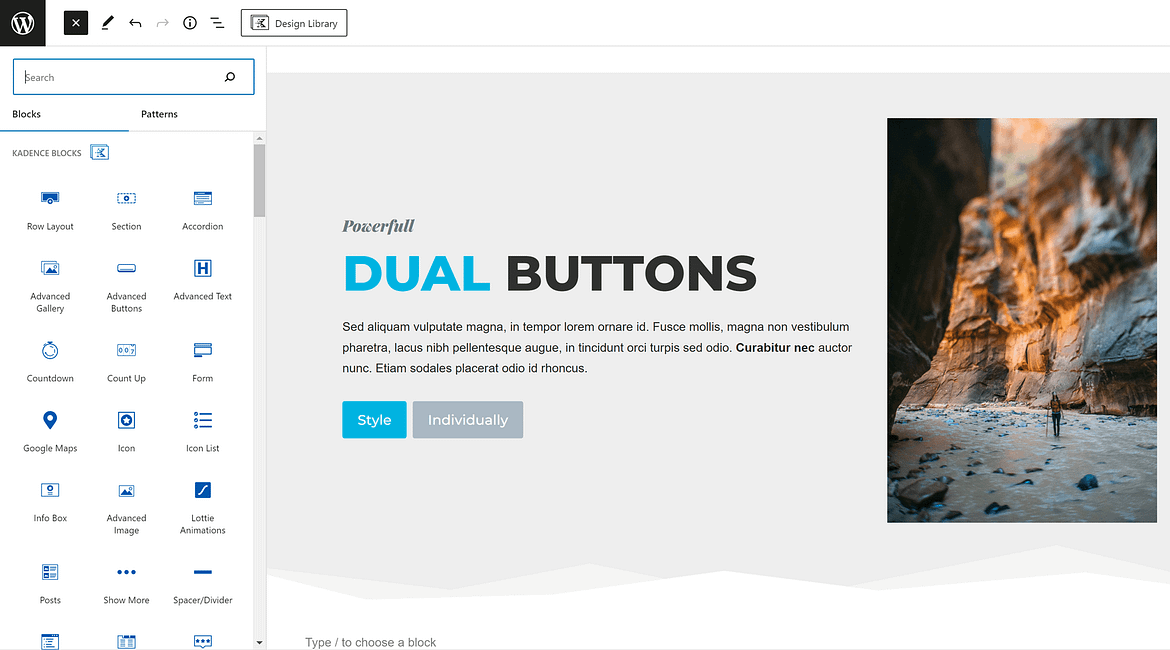
Una peste alta, Kadence Blocks este destul de ușor de utilizat, mai ales dacă vă simțiți deja confortabil cu editorul de blocuri obișnuit.
Prețuri
Pluginul de bază Kadence Blocks este gratuit. Pentru acces la mai multe blocuri, conținut dinamic și alte funcții avansate, puteți cumpăra Kadence Blocks Pro pentru 69 USD pe an (se reînnoiește la 89 USD).
Pentru cine este cel mai bun Kadence Blocks
Kadence Blocks este o alegere excelentă pentru oricine dorește blocuri extrem de stilizate, care vin cu modele preformatate și numeroase opțiuni de personalizare.
GenerateBlocks
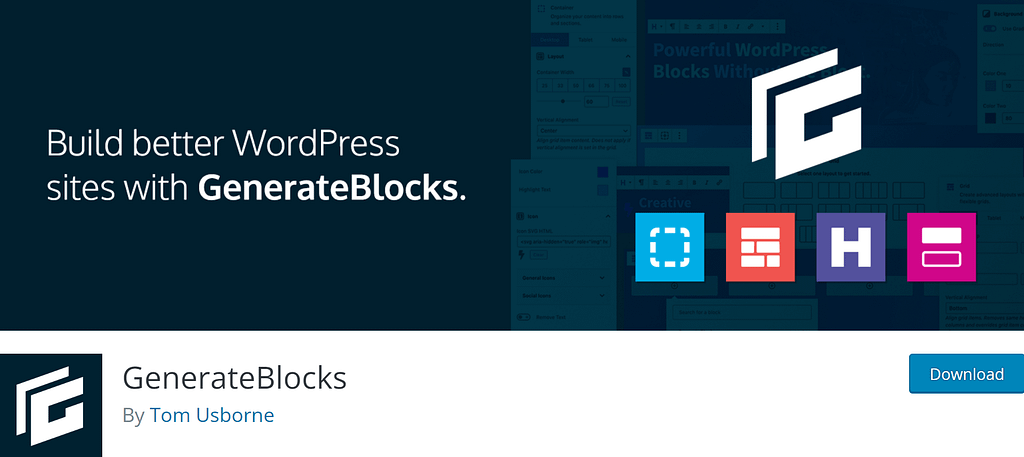
Blocuri notabile
- Bloc container pentru organizarea conținutului
- Aspecte de grilă
- Blocare avansată a titlurilor
- Blocare avansată de butoane
- Bucla de interogări pentru crearea unei liste de postări
Prezentare generală
GenerateBlocks este un plugin pentru blocuri special conceput pentru a funcționa cu tema GeneratePress, dar poate fi folosit în combinație cu orice temă și/sau plugin pentru constructor de pagini. Îl puteți folosi pentru a accesa blocuri avansate pentru conținut standard, cum ar fi titluri și butoane, pentru a crea machete complexe de pagină cu blocuri container și pentru a crea o listă de postări pe orice pagină instantaneu cu blocul de buclă de interogare.
GenerateBlocks are însă câteva limitări notabile. În primul rând, nu veți avea acces la lucruri precum tipografia avansată, deoarece GenerateBlocks este menit să fie combinat cu o temă care oferă opțiuni avansate de personalizare. De asemenea, nu veți avea acces la blocuri specializate, cum ar fi tabele de prețuri sau formulare, și va trebui să plătiți pentru lucruri precum blocurile acordeon.
Cu toate acestea, GenerateBlocks este un plugin extrem de ușor, care poate fi folosit bine în combinație cu o temă extrem de personalizabilă precum GeneratePress sau Neve.
Cum functioneaza
Utilizarea GenerateBlocks este ușoară. Tot ce trebuie să faceți este să faceți clic pe pictograma + din editorul de blocuri și să căutați blocul pe care doriți să îl utilizați. De asemenea, puteți alege Browse All pentru a deschide meniul de blocuri și a vizualiza toate blocurile specializate din GenerateBlocks:
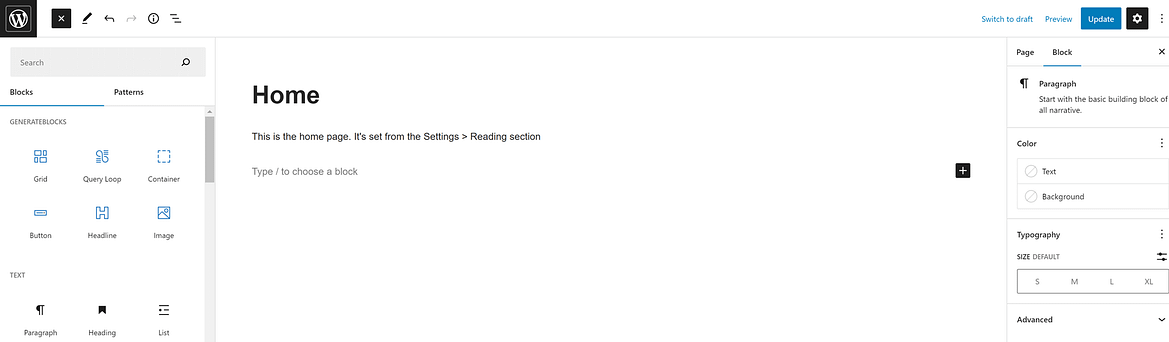
După ce ați selectat un bloc, îl puteți personaliza făcând clic pe zona pe care doriți să o modificați. Dacă utilizați un bloc Container , veți fi instruit să utilizați o Grilă sau un alt bloc de aspect pentru a dicta unde se încadrează diferite părți ale conținutului dvs. în aspectul dvs.:

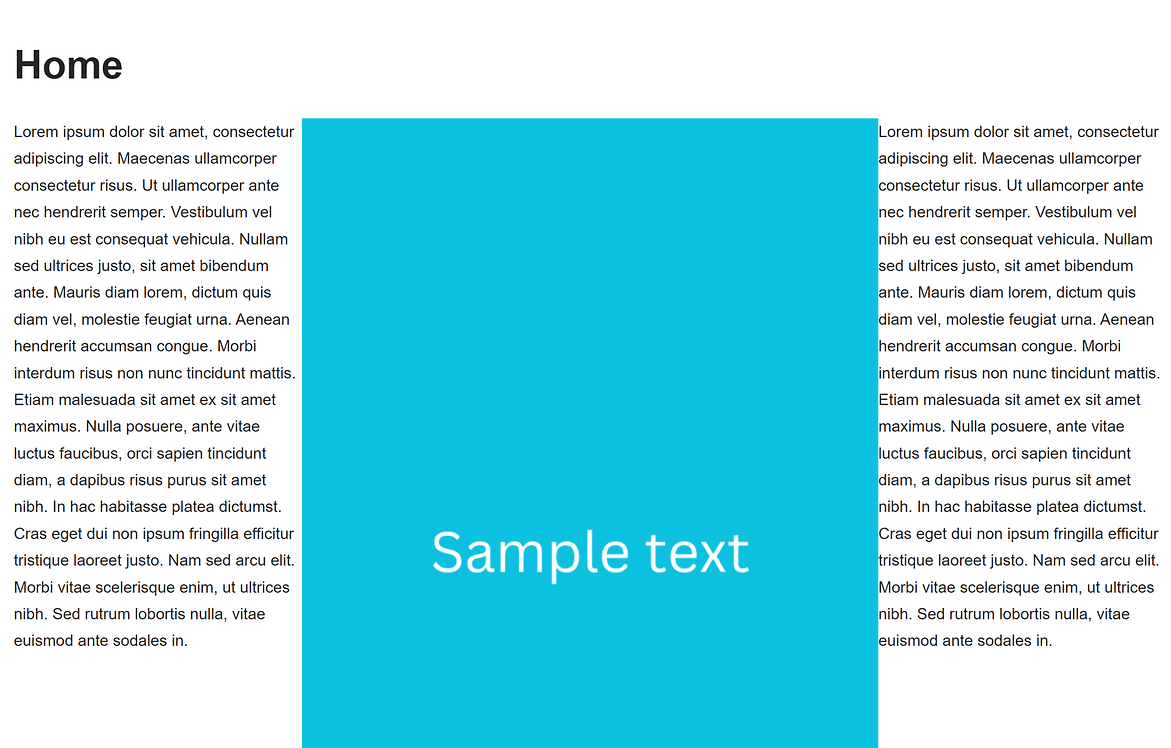
Odată ce sunteți mulțumit de aspectul dvs., puteți publica pagina îmbunătățită cu GenerateBlocks în același mod în care ați publica oricare alta.
Una peste alta, procesul de utilizare a GenerateBlocks este simplu și intuitiv pentru oricine familiarizat cu editorul de blocuri WordPress. Numărul limitat de blocuri poate fi chiar un beneficiu aici, deoarece înseamnă că veți avea întotdeauna un timp ușor de a alege blocul de care aveți nevoie.
Prețuri
Pluginul de bază GenerateBlocks este gratuit. Puteți obține GenerateBlocks Pro pentru 39 USD pe an.
Pentru cine este cel mai bine acest plugin
GenerateBlocks este o alegere ideală dacă doriți în principal blocuri pentru modificarea aspectului vizual al site-ului dvs. GenerateBlocks este, de asemenea, un plugin foarte ușor pentru asocierea cu o temă WordPress extrem de personalizabilă.
Blocuri de vidre
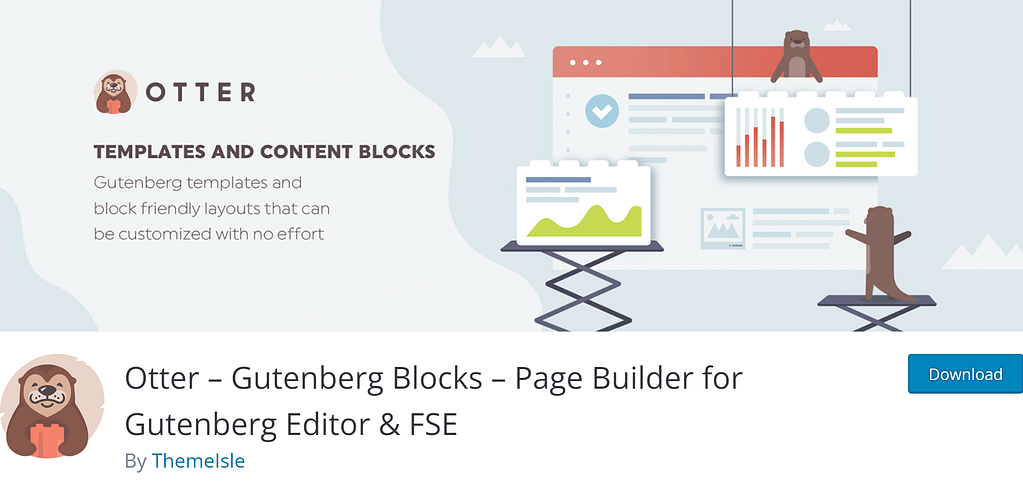
Blocuri notabile
- Sectiunea bloc Gutenberg
- Titlu avansat
- Grup de butoane
- Glisor
- Acordeon
- File pentru organizarea orizontală a conținutului
- Numărătoare inversă
- Secțiunea de prețuri și prețuri
- Recenzii de produse
- Mărturii
- Despre autor
- Ore de afaceri
Prezentare generală
În funcție de punctul dvs. de vedere, Otter Blocks este fie un plugin de blocuri greu, fie un plugin ușor de generare de pagini. Există un număr enorm de blocuri disponibile în versiunea gratuită, inclusiv blocuri Secțiune Gutenberg care vă pot ajuta să creați un aspect unic pentru fiecare pagină. Veți avea chiar acces la blocuri specializate pentru proprietarii de afaceri, inclusiv un bloc pentru afișarea orelor de lucru și un bloc de prețuri care poate fi afișat pe paginile de destinație ale produselor.
Otter Blocks oferă, de asemenea, un instrument Block Conditions care vă permite să controlați cui sunt vizibile blocurile. De exemplu, puteți alege să ascundeți formularele de înscriere la buletine informative de la utilizatorii care sunt deja conectați la site-ul dvs.
Nu în ultimul rând, Otter Blocks oferă o colecție de Block Tools pe care le puteți folosi pe orice bloc, inclusiv blocurile obișnuite Gutenberg. Acestea includ Condițiile de bloc despre care am vorbit deja, o opțiune de a adăuga animații și capacitatea de a transforma orice bloc într-un bloc „Lipicios” care se lipește în partea de sus a paginii utilizatorului în timp ce acesta derulează. Puteți chiar să utilizați Otter pentru a accesa opțiunile de personalizare CSS pentru blocuri individuale.
Cum functioneaza
Puteți adăuga blocuri din Otter Blocks la pagina dvs. în același mod în care ați adăuga orice alt blog: faceți clic pe pictograma + din editor și căutați blocul dorit. Dacă doriți să vedeți opțiunile disponibile, faceți clic pe Răsfoiți toate pentru a vedea toate blocurile personalizate oferite de Otter.
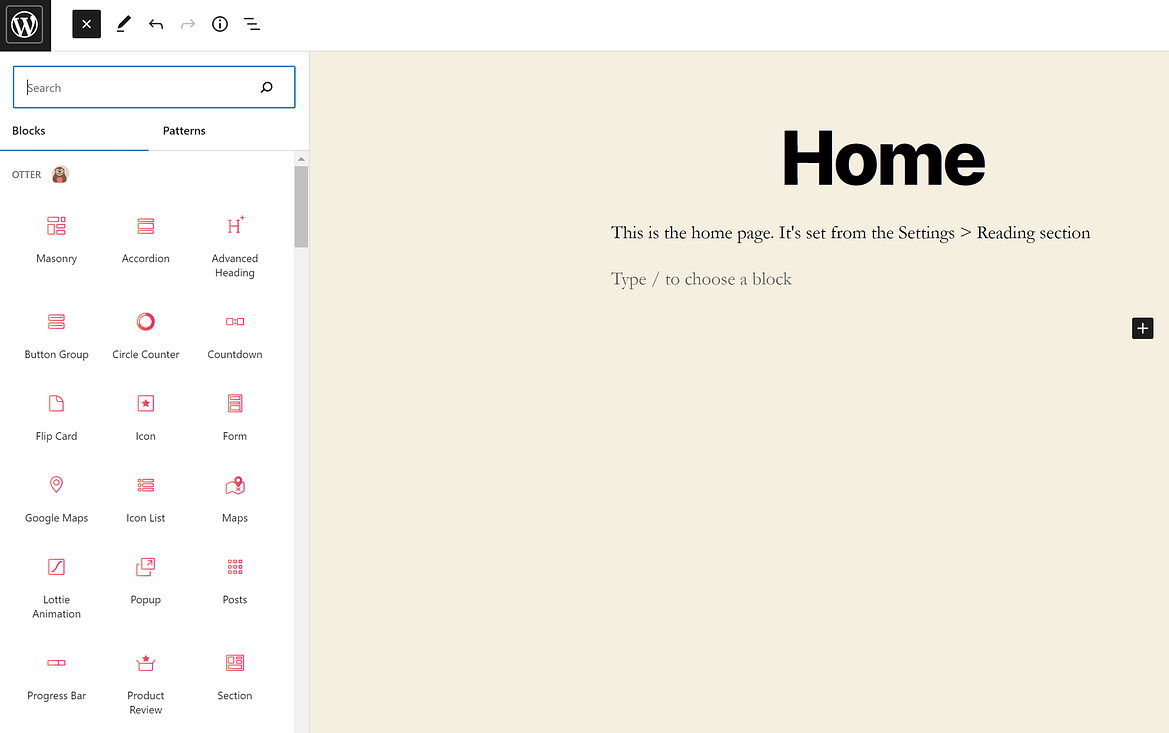
Puteți crea un aspect personalizat de coloană în câteva clicuri cu blocul Secțiune , apoi puteți adăuga blocuri de conținut obișnuite la acesta. Pur și simplu faceți clic pe o coloană sau un bloc pentru a o personaliza:
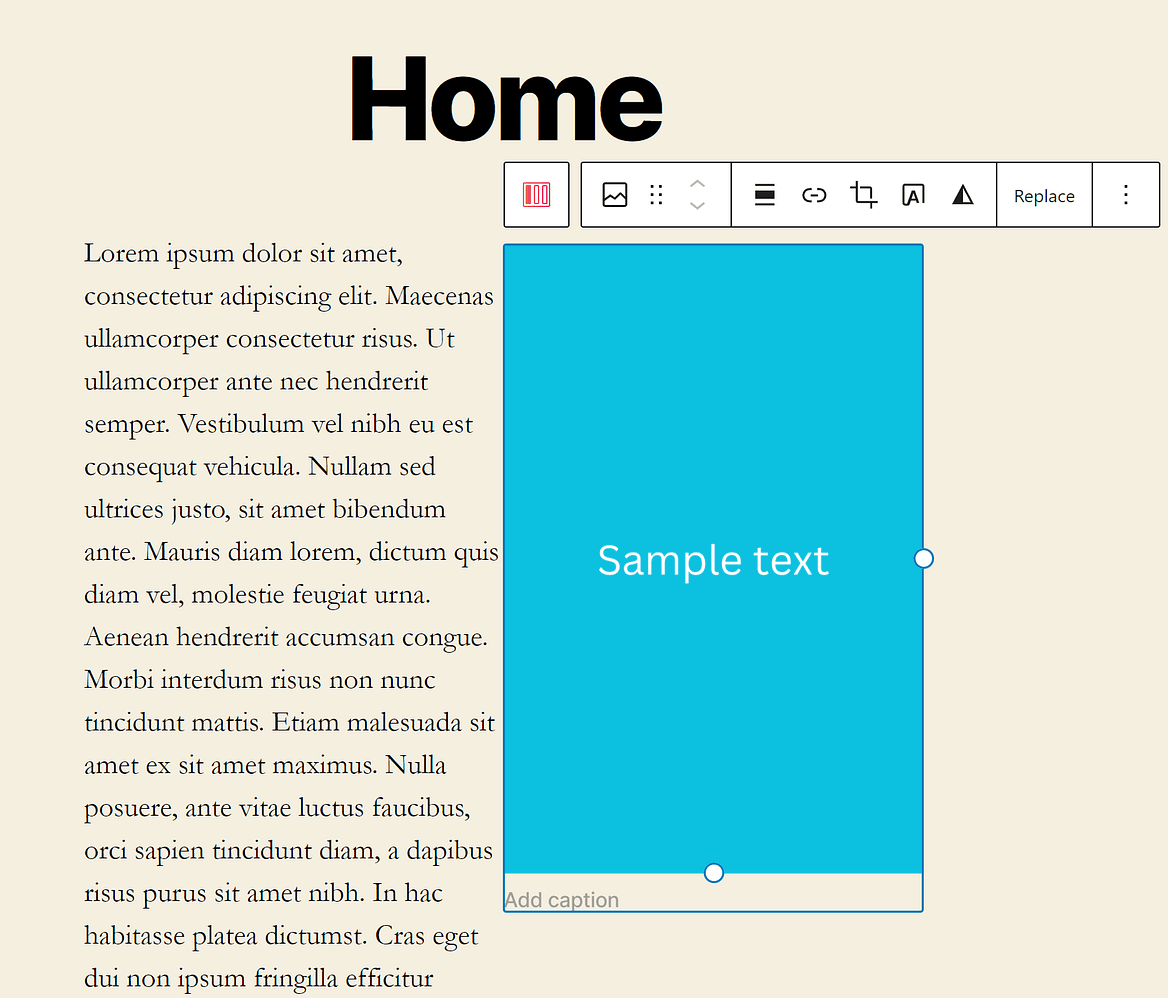
Acest lucru atinge ceea ce a devenit o temă recurentă în dezbaterea Kadence Blocks vs GenerateBlocks vs Otter Blocks: toate aceste plugin-uri se integrează perfect cu editorul Gutenberg existent. Dacă sunteți deloc familiarizat cu WordPress, veți descoperi că utilizarea Otter este simplă și intuitivă, chiar și atunci când configurați blocuri mai complicate, cum ar fi blocul Countdown.
Prețuri
Pluginul de bază Otter Blocks este gratuit. Pentru acces la și mai multe blocuri și funcții avansate de personalizare, puteți investi în Otter Pro la 34,50 USD pentru primul an (69 USD la reînnoire).
